word文档里面的空白行怎么批量删除
今天给大家介绍一下word文档里面的空白行怎么批量删除的具体操作步骤。
1. 首先我们打开想要编辑的Word文档,然后在上方的菜单栏选择替换。

2. 然后在弹出的对话框中输入^p。
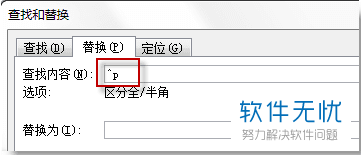
3. 如果我们想要段落之间留一行空行,把其它多余的空白行删除的话。可以在查找内容里输入^p^p,替换栏输入^p,这样就把两行空行替换成一行。最后选择下方的全部替换。
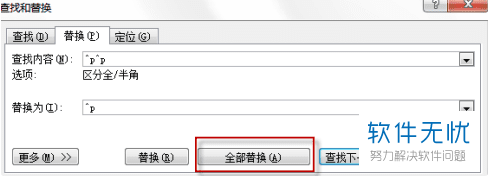
4.然后就会弹出完成了几处替换。
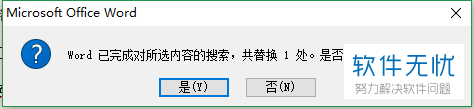
5. 重复上述操作,多按几次全部替换,直至显示替换0处。如果我们发现还是有一些回车符或空白行没有删掉的话,就需要把文档中的空格删除,仍然在查找和替换窗口下,输入^w,替换栏留空,最后全部替换就可以理解。

6. 在弹出的窗口选择确定。

7. 最后的效果如下图显示。
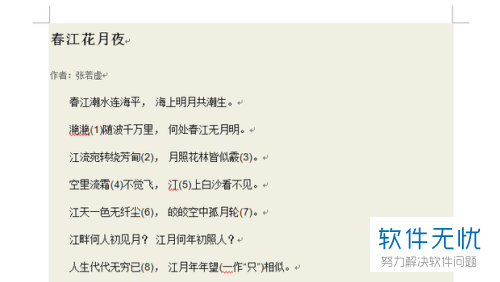
以上就是word文档里面的空白行怎么批量删除的具体操作步骤。
分享:
相关推荐
- 【其他】 WPS文字扩展名 04-28
- 【其他】 WPS文字可以一次性删除所有批注内容吗 04-28
- 【其他】 WPS文字校对功能 04-28
- 【其他】 WPS文字间隔距离怎么设置 04-28
- 【其他】 WPS文字间距怎么调整一致 04-28
- 【其他】 WPS文字加框怎么设置 04-28
- 【其他】 WPS文字镜像反转怎么弄 04-28
- 【其他】 WPS文字格式刷怎么用 04-28
- 【其他】 哔哩哔哩漫画怎么更换个人装扮 04-28
- 【其他】 WPS文字滚动播放 04-28
本周热门
-
iphone序列号查询官方入口在哪里 2024/04/11
-
oppo云服务平台登录入口 2020/05/18
-
输入手机号一键查询快递入口网址大全 2024/04/11
-
mbti官网免费版2024入口 2024/04/11
-
outlook邮箱怎么改密码 2024/01/02
-
光信号灯不亮是怎么回事 2024/04/15
-
苹果官网序列号查询入口 2023/03/04
-
计算器上各个键的名称及功能介绍大全 2023/02/21
本月热门
-
iphone序列号查询官方入口在哪里 2024/04/11
-
输入手机号一键查询快递入口网址大全 2024/04/11
-
oppo云服务平台登录入口 2020/05/18
-
mbti官网免费版2024入口 2024/04/11
-
outlook邮箱怎么改密码 2024/01/02
-
苹果官网序列号查询入口 2023/03/04
-
光信号灯不亮是怎么回事 2024/04/15
-
fishbowl鱼缸测试网址 2024/04/15
-
计算器上各个键的名称及功能介绍大全 2023/02/21
-
正负号±怎么打 2024/01/08











